Verweigert Ihr Android-Telefon die Verbindung zu einem Wi-Fi-Netzwerk? Möglicherweise sind Ihre Netzwerkeinstellungen fehlerhaft. Möglicherweise liegt auch ein Problem mit Ihrem Router vor, das dazu führt, dass Ihre Geräte keine Verbindung herstellen können.
Wenn Sie nicht sicher sind, was das Problem verursacht, befolgen Sie die hier aufgeführten Methoden, um es zu beheben.
Überprüfen Sie Ihre WLAN-Verbindung auf einem anderen Android-Gerät
Wenn Ihr Android-Telefon keine WLAN-Verbindung herstellt, funktioniert Ihr Router möglicherweise nicht und lässt keine Geräte zu, die sich mit Ihrem drahtlosen Netzwerk verbinden. In diesem Fall überprüfen Sie am besten die Reaktion Ihres Routers mit einem anderen WLAN-fähigen Gerät.
Versuchen Sie, mit einem anderen Android-Gerät oder einem anderen Gerät eine Verbindung zum Netzwerk herzustellen. Wenn die Verbindung dieses Geräts ohne Probleme hergestellt werden kann, liegt wahrscheinlich ein Problem mit Ihrem Telefon vor. Finden Sie mit den nächsten Schritten eine Lösung.
Wenn auch Ihr anderes Gerät keine Verbindung zum Internet herstellt, liegt wahrscheinlich ein Problem mit Ihrem Router vor. Sie müssen Beheben Sie Ihre Router-Probleme aktivieren, bevor Sie Geräte in Ihrem Netzwerk aktivieren können.
Flugzeugmodus ein- und ausschalten
Schalten Sie den Flugmodus bei Verbindungsproblemen auf einem Mobiltelefon ein und aus, um zu sehen, ob das Problem dadurch behoben werden kann. Durch die Aktivierung des Flugmodus wird Ihr Telefon von allen drahtlosen Netzwerken getrennt. Wenn Sie den Modus dann deaktivieren, erhält Ihr Telefon eine neue Chance, alle Verbindungen herzustellen.
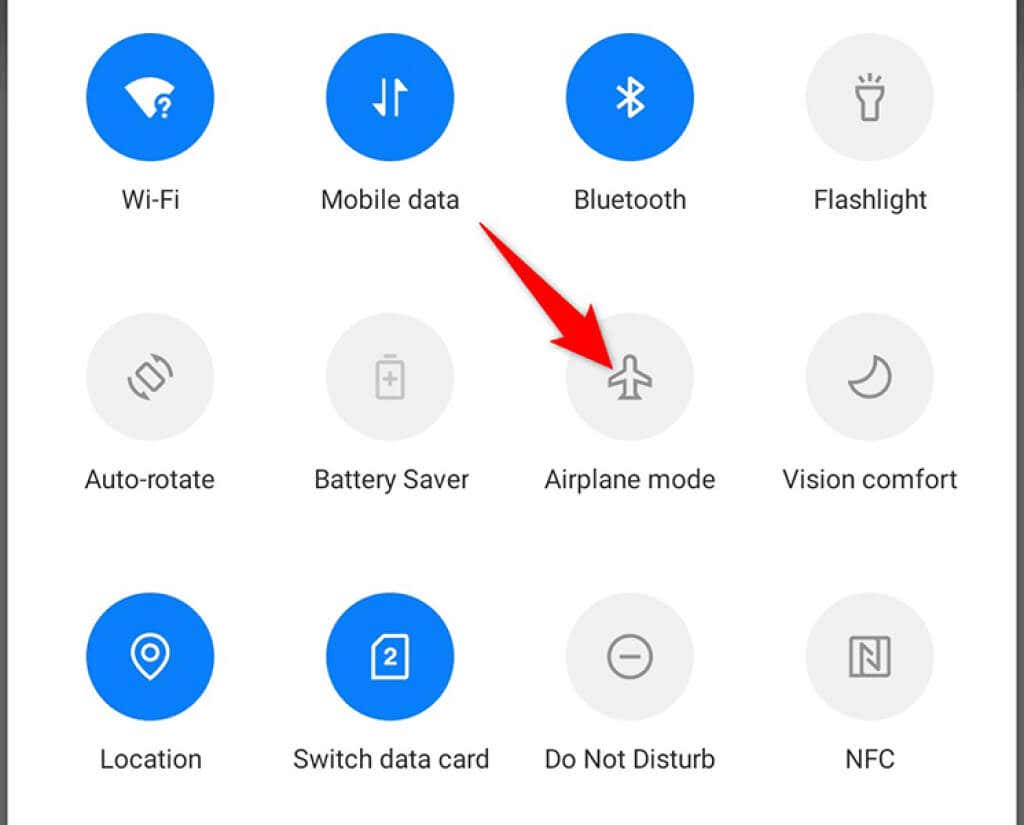
Starten Sie Ihr Android-Telefon neu
Manchmal hat Ihr Telefon einen kleinen Fehler, der verhindert, dass Ihr Telefon eine Verbindung zu einem Wi-Fi-Netzwerk herstellt. In diesem Fall besteht die beste Lösung darin, Ihr Telefon neu zu starten.
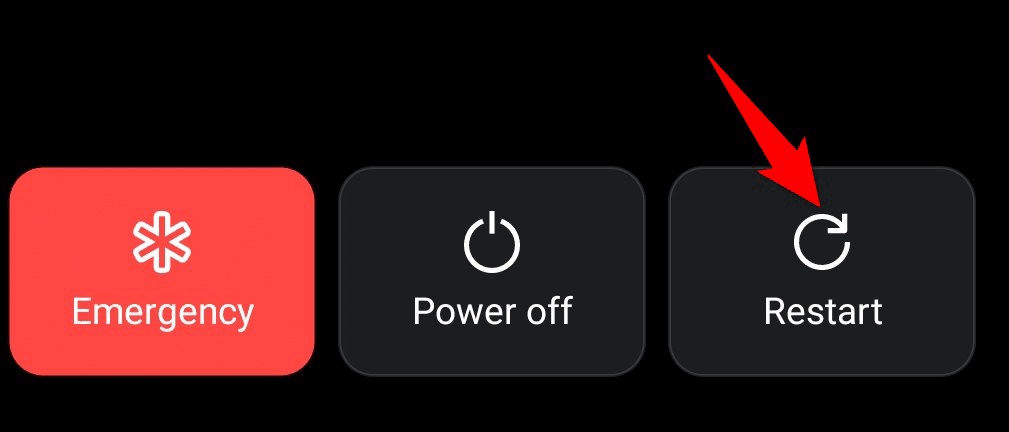
Durch einen Neustart Ihres Telefons werden viele temporäre Einstellungen und Dateien zurückgesetzt, wodurch in der Regel kleinere Probleme behoben werden. Sie können die meisten Android-Telefone neu starten, indem Sie die Ein-/Aus-Taste gedrückt halten und im Menü Neustart auswählen..
Starten Sie Ihren Router neu
Wie Ihr Android-Telefon, Ihr Auch beim WLAN-Router können kleinere Störungen auftreten. Eine einfache Möglichkeit, dies zu beheben, besteht darin, auch Ihren Router neu zu starten.
Sie können die meisten Router neu starten, indem Sie den Netzschalter am Router drücken. Diese befindet sich normalerweise auf der Rückseite des Routers. Wenn Ihr Router diese Taste nicht bietet, schalten Sie den Router mit dem Steckdosenschalter aus und wieder ein.
Löschen Sie das Wi-Fi-Netzwerk und fügen Sie es dann erneut hinzu
Authentifizierungsprobleme können auch dazu führen, dass Ihr Android-Telefon keine Verbindung zu einem Wi-Fi-Netzwerk herstellt. Entfernen Sie in diesem Fall Ihr WLAN-Netzwerk von Ihrem Telefon und fügen Sie es dann erneut zum Telefon hinzu.
Sie benötigen das Passwort Ihres WLAN-Netzwerks, um diesen Vorgang durchzuführen, also halten Sie diese bereit.
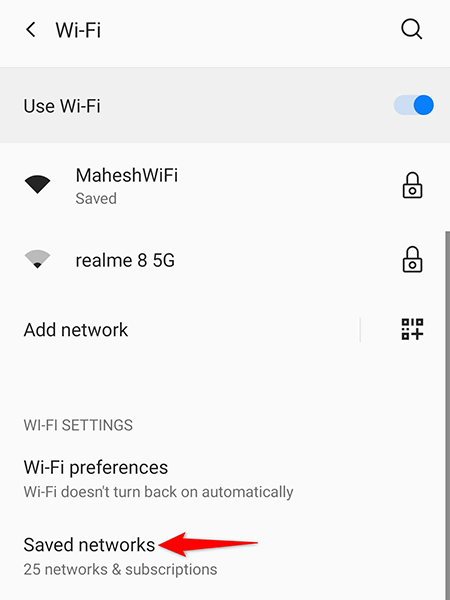
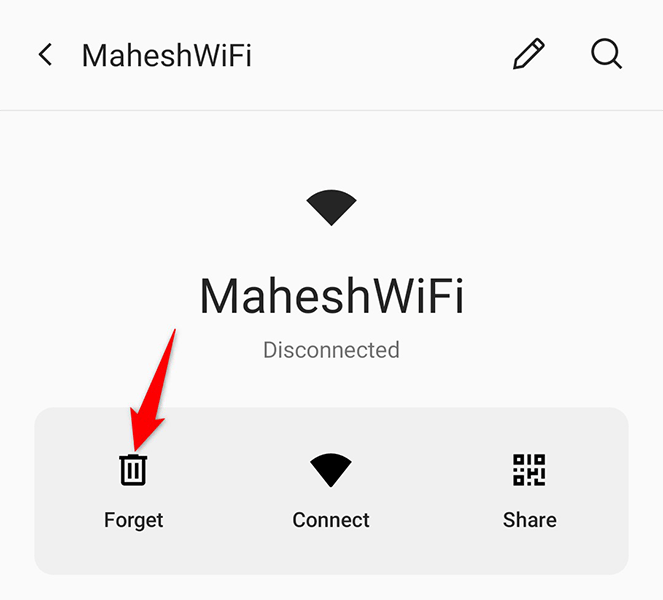
Deaktivieren Sie die Dual-Channel-Netzwerkbeschleunigung
Einige Android-Telefone bieten eine Dual-Channel-Netzwerkbeschleunigungsfunktion, die Ihre mobilen Daten und Ihr WLAN-Netzwerk nutzt, um Downloads zu beschleunigen. Es lohnt sich, diese Funktion auszuschalten, wenn Probleme beim Verbinden Ihres Telefons mit Ihrem Netzwerk.
auftritt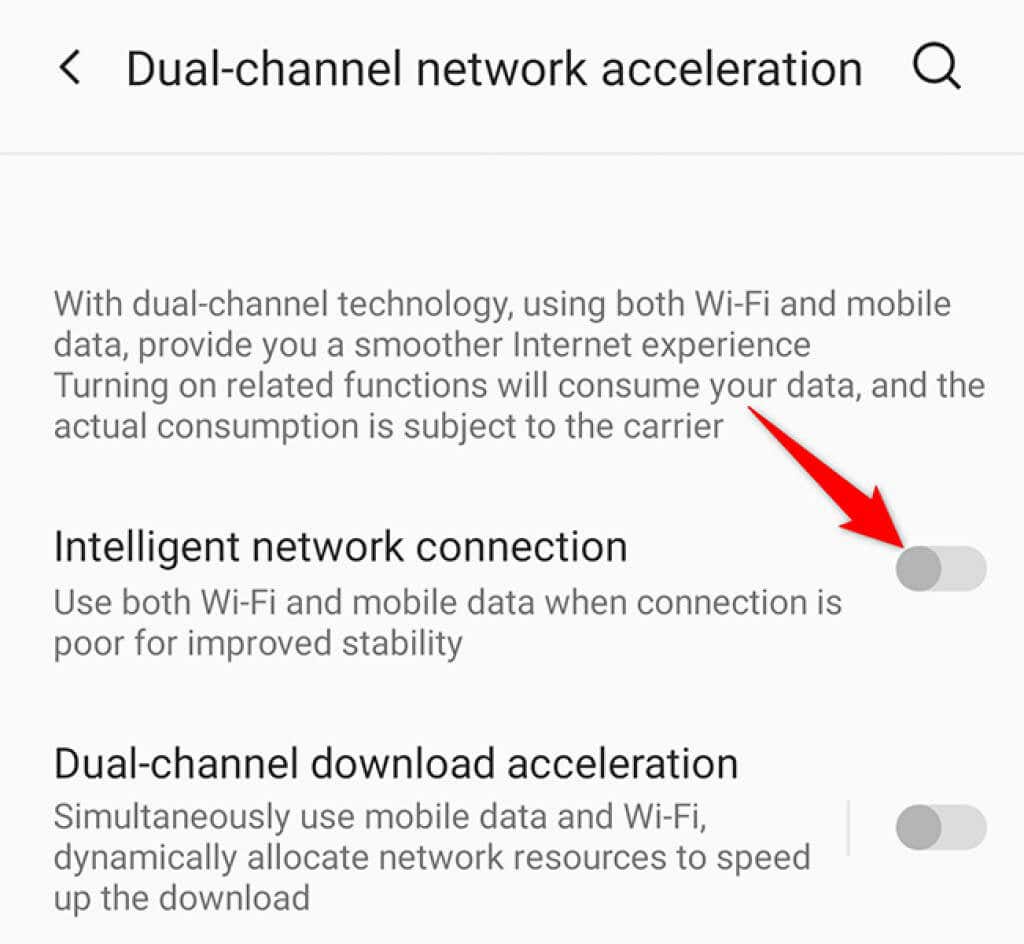
Energiesparmodus ausschalten
Der Energiesparmodus Ihres Telefons schaltet verschiedene Telefonfunktionen aus, um den Akku zu schonen. Manchmal geht dies mit der Deaktivierung notwendiger Systemfunktionen einher. Wenn Sie diesen Modus aktiviert haben, schalten Sie ihn aus und prüfen Sie, ob Sie Ihr Telefon dann mit Ihrem WLAN-Netzwerk verbinden können..
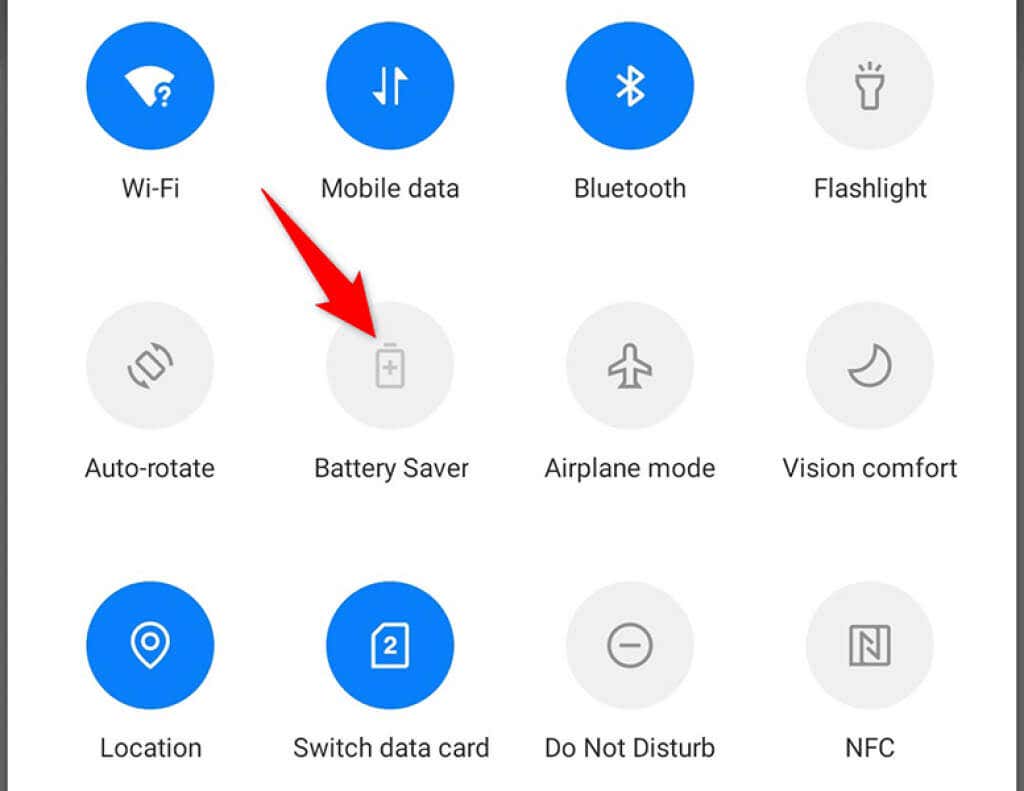
Netzwerkeinstellungen auf Ihrem Android-Telefon zurücksetzen
Die Netzwerkeinstellungen Ihres Android-Geräts sind von entscheidender Bedeutung, da sie dem Telefon beim Aufbau von Netzwerkverbindungen helfen. Wenn die Netzwerkoptionen falsch angegeben sind, kann dies dazu führen, dass Ihr Android-Telefon keine Verbindung zu einem Wi-Fi-Netzwerk herstellt.
Glücklicherweise können Sie Setzen Sie die Netzwerkeinstellungen Ihres Android-Telefons zurück und diese dann nach Bedarf neu konfigurieren. Stellen Sie sicher, dass Sie das Passwort Ihres WLAN-Netzwerks zur Hand haben, da Sie das Passwort benötigen, um Ihr Telefon mit Ihrem Netzwerk zu verbinden.
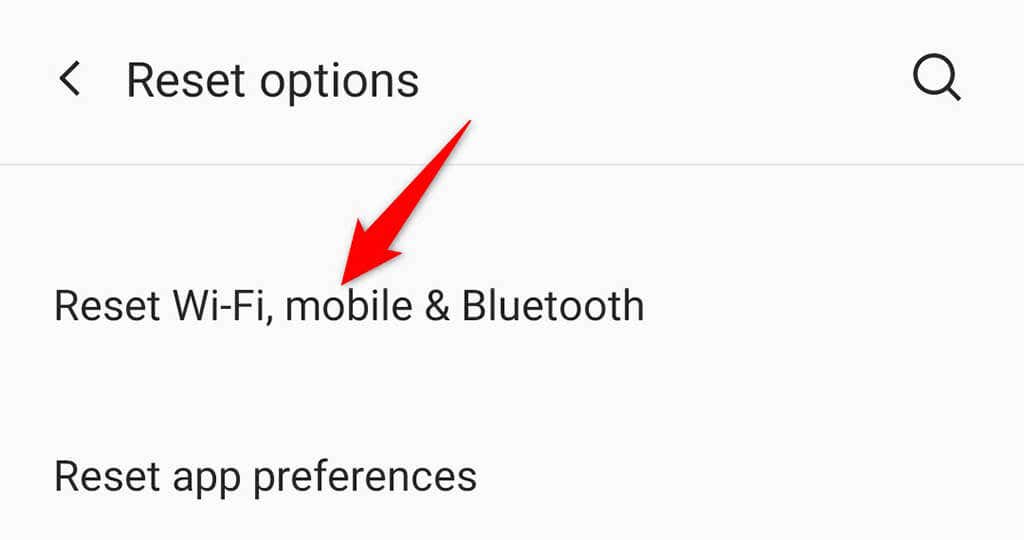
Setzen Sie Ihr Android-Telefon auf die Werkseinstellungen zurück
Zuletzt setzen Sie Ihr Telefon auf die Werkseinstellungen zurück, wenn nichts anderes funktioniert. Dies sollte Ihr Problem beheben, da durch das Zurücksetzen alle Inhalte und Einstellungen auf Ihrem Telefon gelöscht werden.
Stellen Sie sicher, dass Sie Sichern Sie Ihre wichtigen Dateien durchgeführt haben, bevor Sie Ihr Telefon zurücksetzen.
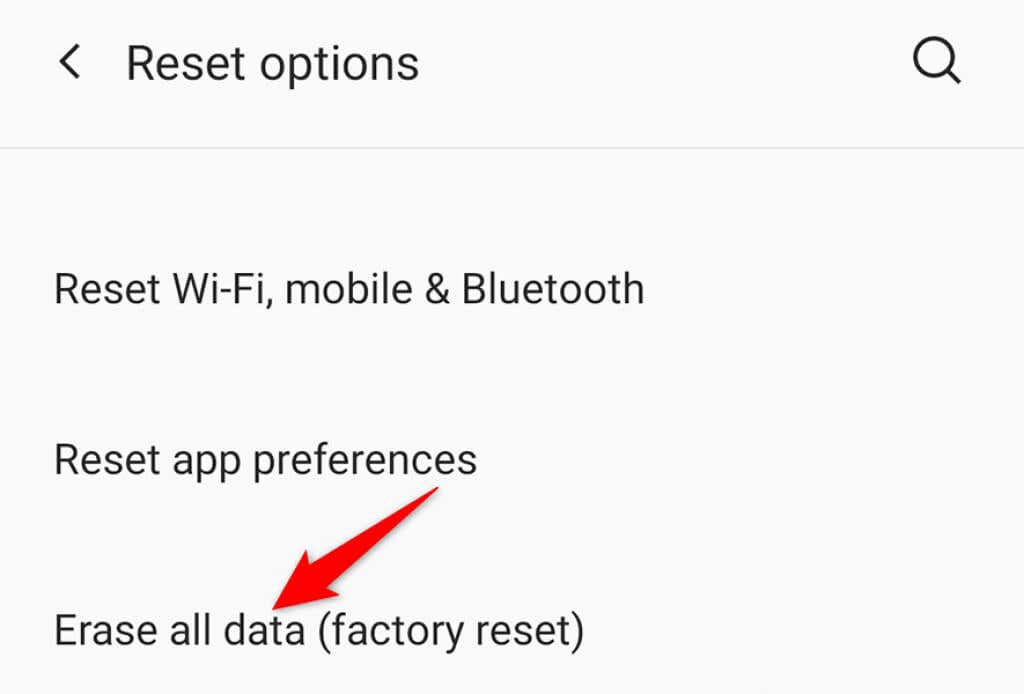
Probleme mit dem WLAN von Android ganz einfach beheben
Sofern kein Hardwareproblem vorliegt, ist die Behebung der meisten WLAN-Probleme auf einem Android-Telefon recht einfach. Sollte Ihr Telefon jemals störrisch werden und Probleme mit der WLAN-Verbindung verursachen, helfen Ihnen die oben beschriebenen Methoden.
.